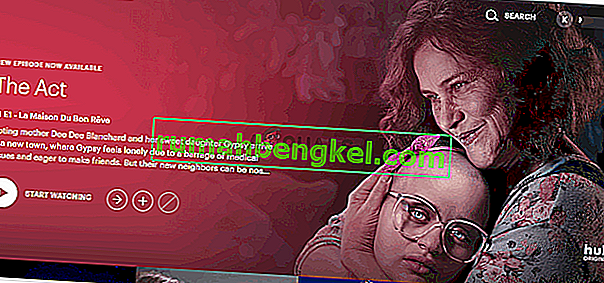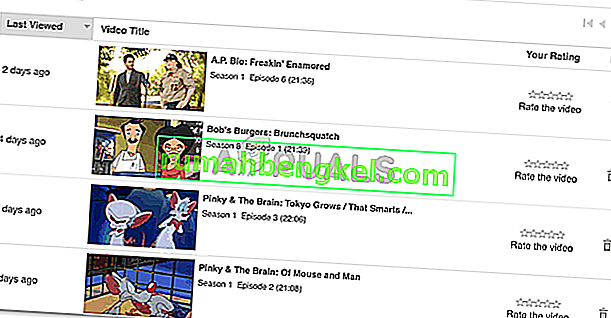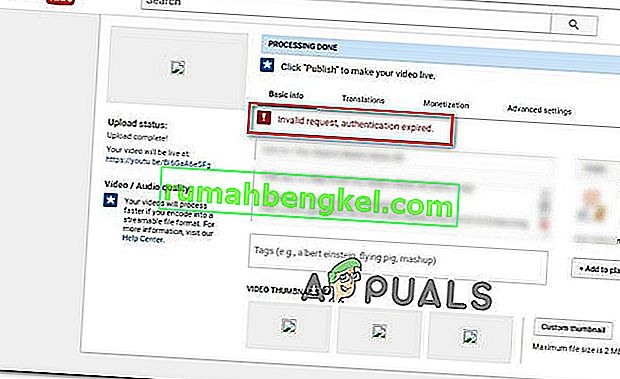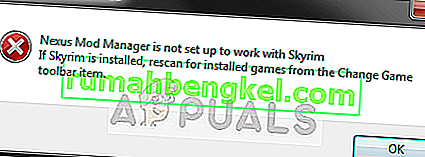Cómo eliminar el historial de visualización en Hulu
Por Habiba Rehman 3 de abril de 2019 1 minuto de lectura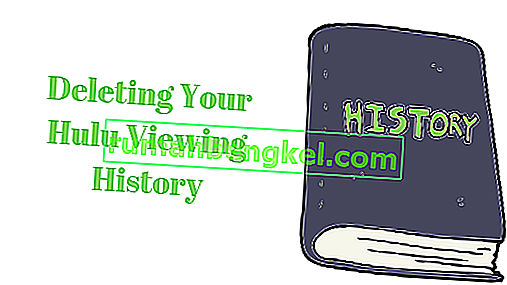
Es posible que los usuarios de Hulu no sepan cómo pueden eliminar todo su historial de visualización de Hulu de su sitio web o de la aplicación. Ahora bien, podría haber muchas razones por las que alguien querría eliminar su historial de Hulu, especialmente cuando comparte su cuenta de Hulu con otra persona.
Razón número 1
Has visto algo que no quieres que tus padres vean o sepan. O vio algo y, dado que comparte la cuenta con sus hijos, cree que no es apropiado que ellos lo vean.
Razón número 2
Es posible que haya sucedido una o dos veces que vio algo en Hulu y un contenido similar a ese siguió apareciendo en su lista de sugerencias. A veces, estas sugerencias pueden exagerar y eliminar ese tipo de sugerencias de la pantalla de Hulu es eliminándolas manualmente o eliminando su historial para que Hulu ya no muestre estos programas o películas en su cuenta.
Cómo borrar tu historial
Eliminar su historial de visualizaciones es muy fácil. Simplemente siga los pasos que se mencionan a continuación y su cuenta de Hulu estará limpia como una cuenta recién creada. Una vez que haya eliminado el historial, las sugerencias que recibió anteriormente de Hulu cambiarán o desaparecerán automáticamente, ya que solo muestran contenido relacionado con su historial de visualización de Hulu y los programas marcados por usted.
- Inicie sesión en su cuenta de Hulu. Trabajar con el sitio web desde una computadora o computadora portátil puede ser más fácil, ya que verá todo de manera más apropiada.
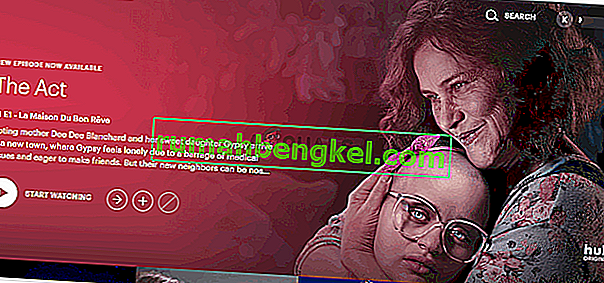
- Hacia la esquina superior derecha de la pantalla, puede ver su nombre o el nombre de los perfiles que está utilizando actualmente. Cada perfil en Hulu puede eliminar su historial de visualización abriendo ese perfil en Hulu. Aquí, junto a la K, como se ve en la imagen de arriba, es donde haré clic para encontrar una pestaña para Historial. Al hacer clic en esto, accederá a su historial de reproducciones, que le mostrará todos los programas que usted o su pareja han visto desde este perfil específico. Hay dos formas de hacerlo. Puede ir a cada pestaña del historial visto y eliminar el programa o puede hacer clic en eliminar todos los videos en la esquina superior izquierda de la pantalla para eliminar su historial en Hulu como se muestra en la imagen a continuación.
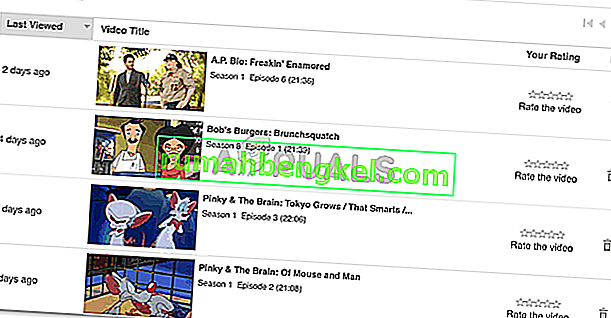
Una vez que haya eliminado programas específicos o todo el historial en Hulu, su cuenta de Hulu aparecerá como si acabara de registrarse. Para ser honesto, el historial de visualizaciones te ayuda a mantener los programas que más te interesan en la parte superior de la página para que no tengas que profundizar más para buscarlos. Eliminar todo su historial de visualizaciones significa que tendrá que hacerlo todo de nuevo. En mi opinión, si no es un problema tan importante mantener su historial de visualizaciones, no lo elimine. De lo contrario, ahora sabe cómo hacerlo.